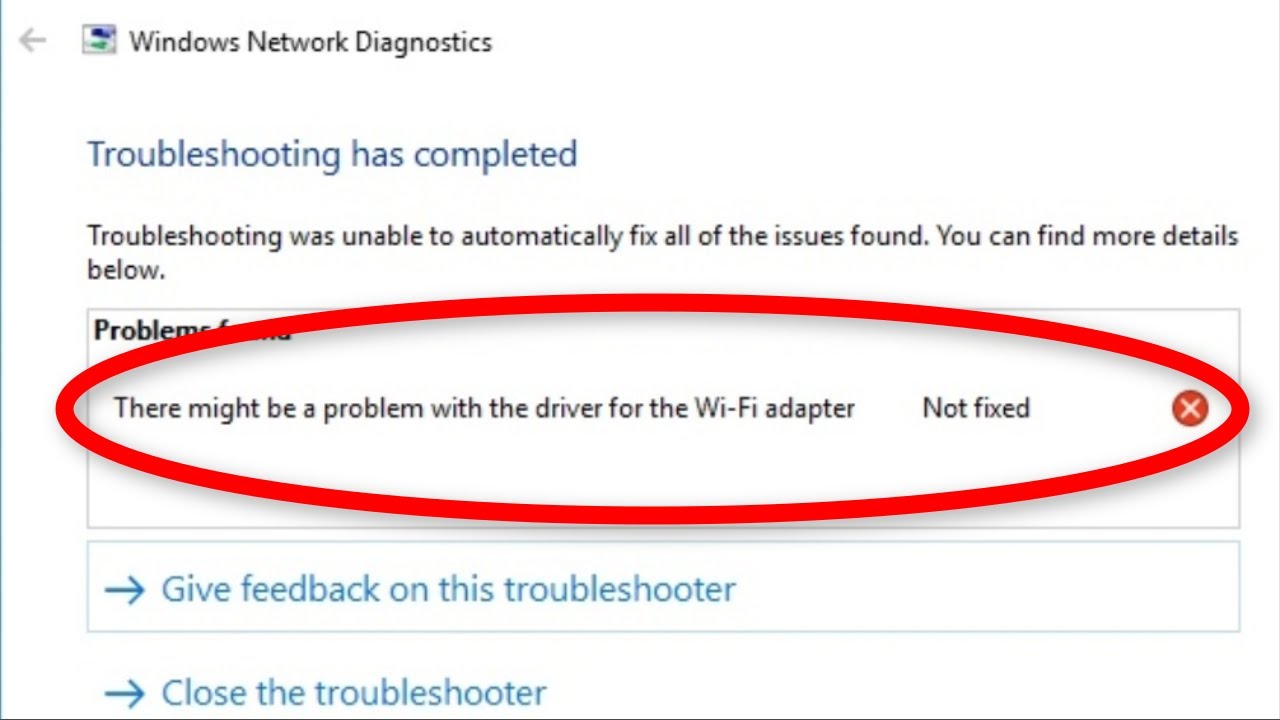Turinys
Jei turite problemų prisijungdami prie "Wifi", galite susidurti su šia klaida: "Gali būti, kad yra problema su "Wifi" adapterio tvarkykle." Deja, ši problema dažnai pasitaiko "Windows 10" naudotojams, ir, laimei, ją išspręsti nėra taip sudėtinga.
Kaip rodo pats klaidos pavadinimas, dažniausiai problema kyla dėl belaidžio ryšio tvarkyklės problemos. Tačiau gali būti ir kitų priežasčių. Bet kuriuo atveju tai labai erzina, nes negalite nieko nuveikti, nes nesate prisijungę prie interneto.
Prieš pradėdami ieškoti šios klaidos sprendimo būdų, išsiaiškinkime jos priežastis.
Belaidžio tinklo adapterio problemos priežastys
Tai nėra baigtinis galimų priežasčių, dėl kurių gali kilti "Wifi" adapterio tvarkyklės problema, sąrašas. Tačiau tai yra dažniausiai pasitaikančios priežastys:
- Pasenusios arba probleminės tinklo adapterio tvarkyklės
- Problemą sukelianti antivirusinė programa (pvz., "AVG Network Filter")
- "WinSock" reikia atnaujinti žinias
- Klaidingos tinklo savybės
- Neveikianti paslauga
Viena iš šių problemų lemia "Wi-Fi" adapterio problemą, o galbūt jų yra daugiau nei viena. Deja, tikrąją priežastį galite išsiaiškinti tik tada, kai vieną po kito taikysite sprendimus.
Tinklo adapterio problemos taisymai
Šiuos geriausius sprendimus turėtumėte taikyti vieną po kito, kol problema bus išspręsta ir vėl galėsite prisijungti prie interneto.
Naudokite "Windows" trikčių šalinimą
"Microsoft" tobulina "Windows" klaidų šalinimo galimybes, todėl patobulino integruotą trikčių šalinimo programą.
Kai kyla tinklo problema, nesvarbu, ar ji susijusi su eternetu, ar "Wi-Fi", geriausia naudoti trikčių šalinimo programą, kad diagnozuotumėte ir galbūt net išspręstumėte problemą.
Daugeliu atvejų "Windows", aptikusi problemą, automatiškai nukreipia į trikčių šalinimo programą. Tačiau taip galite rankiniu būdu paleisti tinklo adapterio trikčių šalinimo programą:
- Eikite į Nustatymai ir pasirinkite Atnaujinimai ir saugumas.
- Kairiajame lange esančiame meniu pasirinkite Trikčių šalinimas.
- Spustelėkite Additional troubleshooters.
- Pasirinkite "Internet Connections Troubleshooter" ir spustelėkite Paleisti.
Tada atlikite veiksmus iki galo, kur pamatysite problemų sąrašą ir jų būseną, taip pat informaciją apie tai, ar trikčių šalintojas jas išsprendė.
Jei trikčių šalinimo programa pati išsprendžia problemą, iš karto pamatysite, kad tinklo ryšys sėkmingai veikia.
Kai kuriais atvejais trikčių šalinimo programa rekomenduoja iš naujo nustatyti tinklo parametrus. Taip iš esmės iš naujo nustatomi naujausi pakeitimai ir gali būti išspręsta "Wi-Fi" adapterio problema. Galbūt galite išbandyti kitus šiame sąraše nurodytus sprendimus, o jei jie nepadės, šį sprendimą naudokite kaip vieną iš paskutinių priemonių.
Atnaujinti tvarkyklę
Žinoma, paprasčiausias šios problemos sprendimas - tiesiog atnaujinti tvarkykles. Deja, pasenusi tvarkyklė yra dažniausia šios tinklo problemos priežastis.
Dabar rasti naujausią tvarkyklę rankiniu būdu yra šiek tiek sudėtinga. Pirmiausia turite sužinoti belaidžio adapterio modelį. Šią informaciją galite gauti iš kompiuterio gamintojo arba naudotojo vadovo, jei jį turite. Tada eikite į internetą ir ieškokite naujausios tam modeliui skirtos "Wifi" adapterio tvarkyklės.
Taip pat žr: Kaip prijungti "HP Envy 6055" prie "Wi-Fi" - išsami sąrankaPaprastesnis būdas tai padaryti - naudoti "Windows Updates", kad rastumėte tvarkyklę. Tada palikite įjungtą "Windows" atnaujinimą arba atnaujinkite rankiniu būdu per "Settings". Paprastai "Windows" nuolat atnaujina tvarkykles, tačiau kartais ji gali praleisti vieną tvarkyklę, todėl gali tekti tai padaryti rankiniu būdu.
Tai galite padaryti naudodamiesi valdymo skydelio "Device Manager" (Įrenginių tvarkyklė), eidami į kompiuteryje įdiegtų tvarkyklių sąrašą.
- Paspauskite "Windows" + R, įveskite "devmgmt.msc" ir spustelėkite "Ok".
- Įrenginių tvarkytuve eikite į Tinklo adapteriai ir išskleiskite.
- Raskite "Wifi" adapterio tvarkyklę.
- Spustelėkite dešiniuoju pelės klavišu ir pasirinkite Atnaujinti tvarkyklę.
Čia taip pat pamatysite pašalinimo parinktį, kurią naudodami galite pašalinti ir rankiniu būdu įdiegti tvarkyklę, kurią radote internete.
Kita gudrybė - pašalinti ją ir iš naujo paleisti kompiuterį. Iš naujo paleidus sistemą, "Windows" pati ieškos "Wi Fi" adapterio tvarkyklės programinės įrangos ir ją įdiegs.
Atnaujinę tvarkyklę patikrinkite, ar klaida išnyko ir ar interneto ryšys veikia.
Tinklo savybių keitimas
Šią adapterio problemą gali padėti išspręsti kai kurių tinklo savybių keitimas. Tam reikia eiti į Nustatymai ir tada Tinklas & amp; Internetas.
Čia rasite visus skirtingus tinklo ryšio tipus, įskaitant "Ethernet" ir "Wifi". Kadangi ši problema susijusi su "Wifi", spustelėkite "Wifi".
Slinkite žemyn ir pamatysite parinktį "Keisti adapterio parinktis". Spustelėkite ją ir atsidarys naujas langas.
Dešiniuoju pelės klavišu spustelėkite "Wifi" ir pasirinkite "Properties" (savybės). Bus rodomas savybių sąrašas su žymimaisiais langeliais. Įsitikinkite, kad pažymėti tik šie žymimieji langeliai:
- "Microsoft" tinklų klientas
- Failų ir spausdintuvų bendrinimas "Microsoft" tinkluose
- QoS paketų planuotojas
- Interneto protokolo 4 versija (TCP/IPv4)
- 6 interneto protokolo versija (TCP/IPv6)
- Ryšio lygmens topologijos atradimo atsakiklis
- Sąsajos lygmens topologijos atradimo žemėlapio I/O tvarkyklė
Panaikinkite visų kitų pažymėtų savybių žymėjimą. Dabar spustelėkite Taikyti ir pasirinkite Gerai. Tai bus taikoma visiems atliktiems pakeitimams. Net jei jų neatlikote, spustelėkite Taikyti ir Gerai.
Patikrinkite, ar veikia pagrindinės paslaugos
Kad viskas "Windows" sistemoje veiktų tinkamai, naudojama viena ar kita paslauga. Jei kuri nors iš šių svarbių paslaugų nustoja veikti, nustoja veikti ir funkcija. Taigi gali būti, kad problema kyla dėl sustabdytos arba netinkamai veikiančios paslaugos.
Taip pat žr: "Google WiFi" SSID slėpimas; viskas, ką turėtumėte žinotiTodėl reikia užtikrinti, kad belaidžio interneto ryšiui reikalingos paslaugos veiktų.
Pagrindinė "Wi-Fi" adapterių paslauga būtų "WLAN AutoConfig" paslauga. Tačiau pirmiausia reikia patikrinti, nuo kokių paslaugų ji priklauso, ir patikrinti, ar jos veikia. Štai kaip tai padaryti:
- Paspauskite "Windows" + R ir įveskite services.msc, paspauskite "Ok".
- Raskite "WLAN AutoConfig" ir dukart spustelėkite.
- Atsidarys naujas langas; eikite į skirtuką Priklausomybės.
- Užsirašykite visų paslaugų pavadinimus (užrašų lapeliuose "Windows" arba popieriuje).
- Uždarykite šį langą ir grįžkite į paslaugų langą.
- Po vieną patikrinkite, ar šios priklausomos paslaugos veikia.
- Taip pat įsitikinkite, kad jų paleidimo tipas yra Automatinis (tai atlikite su kiekvienu iš jų).
- Dabar iš naujo paleiskite sistemą.
Iš naujo nustatyti "WinSock
Šis sprendimas yra galutinio sprendimo apie tikrinimą, ar paslaugos veikia gerai, pratęsimas. "Netsch winstock reset" taip pat gali padėti išspręsti šią tinklo adapterio problemą. Tai iš naujo nustato "WinSock" katalogo pradinius nustatymus.
Šiam sprendimui reikia naudoti "Command Prompt". Užduočių juostos paieškos juostoje įveskite "Command Prompt". Dešiniuoju pelės klavišu spustelėkite piktogramą ir pasirinkite "Paleisti kaip administratorius".
Dabar cmd lange įveskite šį tekstą:
netsh winsock reset
netsh int ip reset reset.log hit
Po kiekvieno paspauskite Enter ir palaukite, kol "WinSock" bus iš naujo nustatytas. Dabar patikrinkite, ar "Wi-Fi" adapterio problema išspręsta, ar ne.
Išjungti antivirusinę programą
Antivirusinės programos dažnai gali kelti nemalonių problemų. Viena vertus, jos padeda užtikrinti įrenginio saugumą, tačiau, kita vertus, kartais dėl jų gali kilti problemų, susijusių su pagrindinėmis paslaugomis, pvz., internetu ar programine įranga.
Jei pirmiau minėti klausimai dar neišsprendė jūsų problemų, taip pat turėtumėte patikrinti antivirusinę programą, kad įsitikintumėte, ar ji nesukelia tinklo adapterio problemos.
Daugelis "Windows" naudotojų pranešė apie šią problemą naudodami AVG antivirusinę programą, ypač jos AVG tinklo filtrą.
Pirmiausia turėtumėte pabandyti išjungti antivirusinę programą, įskaitant jos interneto saugumo įrankį, ir pažiūrėti, ar tai padės išspręsti tvarkyklės problemą.
Jei naudojate "AVG" tinklo filtrą, galite jį išjungti eidami į tinklo savybes. Štai kaip tai padaryti:
- Eikite į Nustatymai, Tinklai ir Internetas.
- Eikite į "Wifi", slinkite žemyn iki "Keisti adapterio nustatymus" ir spustelėkite jį.
- Dabar dešiniuoju pelės klavišu spustelėkite "Wifi" ir pasirinkite Savybės.
- Panaikinkite AVG tinklo filtro žymėjimą savybių sąraše.
- Spustelėkite Taikyti ir Ok.
Nebūtinai turite pašalinti ar sunaikinti antivirusinę programą. Tiesiog ją išjungti.
Net jei naudojate kitą antivirusinę programą, išskyrus AVG, verta patikrinti, ar tai nėra pagrindinė šios tinklo problemos priežastis.
Sistemos atkūrimas
Galbūt dėl neseniai atlikto pakeitimo ar konfigūracijos buvo sugadinti "Wi-Fi" ryšio tvarkyklės nustatymai, todėl atsirado ši klaida "problema su tvarkykle". Gali būti, kad pavyks atkurti ankstesnę datą ar laiką, kai "Wi-Fi" veikė gerai.
- Paieškos juostoje įveskite sistemos atkūrimas ir greitai pamatysite parinktį "Sukurti atkūrimo tašką." Spustelėkite ją.
- Ką tik atidarytame naujame lange spustelėkite Sistemos atkūrimas ir spustelėkite Toliau.
- Sąraše pamatysite keletą atkūrimo taškų. Taip pat galite spustelėti , kad pamatytumėte daugiau.
- Spustelėkite tą, dėl kurio esate tikri, kad tinklas veikia gerai.
- Spustelėkite Toliau ir vykdykite nurodymus, kol nustatymai bus atstatyti į tą prietaiso istorijos tašką.
Iš naujo paleidę sistemą, pažiūrėkite į užduočių juostą ir patikrinkite, ar turite interneto ryšį ir ar jis veikia tinkamai.
Pasitarkite su interneto paslaugų teikėju
Jei visa kita nepavyksta, taip pat galite susisiekti su interneto paslaugų teikėju, kad išsiaiškintumėte, ar kas nors negerai su belaidžio ryšio maršrutizatoriumi. Tačiau pirmiausia patikrinkite jį patys, prisijungdami su kitu įrenginiu. Jei su telefonu, planšetiniu kompiuteriu ar kitu kompiuteriu ryšys užmezgamas sklandžiai, tuomet nereikia kreiptis į interneto paslaugų teikėją, nes problema neabejotinai susijusi su jūsų įrenginiu, o ne su maršrutizatoriumi ar jo nustatymais.
Naudokite trečiųjų šalių tvarkyklių programinę įrangą
Jei esate įsitikinę, kad tvarkyklės problema yra pasenusi tvarkyklė ir negalite rasti atnaujinimo, gali padėti tvarkyklių programinė įranga. Daugelis trečiųjų šalių įrankių būtent tai ir daro: mato ir už jus įdiegia naujausias tvarkykles.
Šios priemonės automatiškai atnaujina tvarkykles, kai tik jos atsiranda. Taigi jums nereikia pasikliauti "Windows" atnaujinimais arba eiti į internetą ir ieškoti konkrečios tvarkyklės. Tai gali praversti, jei tvarkyklės nepavyksta atnaujinti automatiškai per "Windows" atnaujinimo paslaugas.
Yra ir nemokamų, ir mokamų tvarkyklių atnaujinimo įrankių. Mokami įrankiai, žinoma, yra šiek tiek geresni, nes jie turi prieigą prie visų rūšių tvarkyklių. Vienas iš populiariausių yra "DriverFix".
Apibendrinimas
"Wi-Fi" tvarkyklės problema yra gana standartinė ir gali turėti kelias galimas priežastis. Tačiau gera žinia ta, kad ji lengvai diagnozuojama ir išsprendžiama. Daugeliu atvejų problema kyla dėl senos tvarkyklės, todėl tereikia ją atnaujinti.
Galite tai atlikti rankiniu būdu arba naudoti trečiosios šalies programinę įrangą. Bet kuriuo atveju būtų gerai nuolat atnaujinti tvarkykles.
Todėl turėtumėte laikyti įjungtą "Windows Update", nes ši paslauga automatiškai atnaujina tvarkykles už jus. Taip pat retkarčiais tai galite atlikti rankiniu būdu.
Vienas iš pirmiau pateiktų sprendimų tikrai veiks ir atkurs jūsų "wi fi" ryšį.